ubuntu软件包管理详解
ubuntu 安装,更新,卸载

apt-getupdate - 更新本地的软件包列表sudo apt-get updateupgrade - 执行升级软件,在运行该命令时加上-u选项很有用。
这个选项让APT显示完整的可更新软件包列表。
不加这个选项,你就只能盲目地更新。
APT会下载每个软件包的最新更新版本,然后以合理的次序安装它们。
注意在运行该命令前应先运行apt-get update更新数据库。
sudo apt-get -u upgradeinstall - 安装新的或者更新已安装的软件包安装多个软件用空格隔开sudo apt-get install nmap可以用同样的命令行删除指定软件包,只需在软件包名称后紧跟一个“-”apt-get install gnome-panel-假如你不小心损坏了已安装的软件包而想修复它,或者仅仅想重新安装软件包中某些文件的最新版本,这是可以做到的,你可以用如下的--reinstall选项:apt-get --reinstall install gdmremove - 删除软件包删除多个软件用空格隔开,使用APT删除一个软件包将会连带删除那些与该软件包有依赖关系的软件包。
sudo apt-get remove nmapapt-get会删除指定软件包以及与之有依赖关系的软件包,但它们的配置文件,如果有的话,会完好无损地保留在系统里。
如果想彻底删除这些包及其配置文件,运行: apt-get --purge remove gnome-panel在删除软件包时,如果你在软件包名字后面紧跟一个“+”,那么该软件包就会被安装而不是删除。
apt-get remove nautilus+autoremove - 自动移除所有不再使用的软件包dist-upgrade - APT的绝活就是让你一次就完成整个系统的更新,它也可以用来更新那些关联关系发生改变的软件包。
即如前所述的那些使用apt-get upgrade时被不被更新(kept back)的软件包。
清理Ubuntu系统中的无用软件包-推荐下载
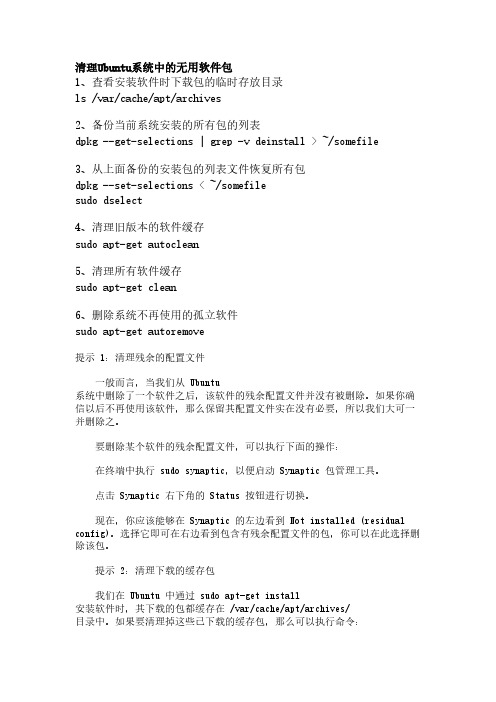
Ubuntu 与其他 Linux 发行版一样,是一个支持多语言界面的系统。其实,对使用自己母语的我们来 说,通常保留中文即可,你也可以保留自己所需要使用的语言,如英文。其他 的语言文件于我们而言则没有必要保留。
为了清理这些无用的语言文件,你需要在 Ubuntu 系统中安装一个名为 localepurge 的小工具。
安装 localepurge 是十分简单的,只需执行 sudo aptitude install localepurge 命令就可以了。在安装的过程中,程序会提示你进入如下图所示的画面中进行 配置。
localepurge
使用空格键可以选择需要保留的区域配置,其他的则会被删除。当以后在安装 程序时,此工具也会自动执行,勿需再次配置。中文用户保留zh、zh_CN、zh_C N.*
wget /mime-purge.c
对全部高中资料试卷电气设备,在安装过程中以及安装结束后进行高中资料试卷调整试验;通电检查所有设备高中资料电试力卷保相护互装作置用调与试相技互术关,系电通,力1根保过据护管生高线产中0不工资仅艺料可高试以中卷解资配决料置吊试技顶卷术层要是配求指置,机不对组规电在范气进高设行中备继资进电料行保试空护卷载高问与中题带资2负料2,荷试而下卷且高总可中体保资配障料置2试时32卷,3各调需类控要管试在路验最习;大题对限到设度位备内。进来在行确管调保路整机敷使组设其高过在中程正资1常料中工试,况卷要下安加与全强过,看度并25工且52作尽22下可护都能1关可地于以缩管正小路常故高工障中作高资;中料对资试于料卷继试连电卷接保破管护坏口进范处行围理整,高核或中对者资定对料值某试,些卷审异弯核常扁与高度校中固对资定图料盒纸试位,卷置编工.写况保复进护杂行层设自防备动腐与处跨装理接置,地高尤线中其弯资要曲料避半试免径卷错标调误高试高等方中,案资要,料求编试技写5卷术、重保交电要护底气设装。设备置管备高4动线调、中作敷试电资,设高气料并技中课试3且术资件、卷拒中料管试绝包试调路验动含卷试敷方作线技设案,槽术技以来、术及避管系免架统不等启必多动要项方高方案中式;资,对料为整试解套卷决启突高动然中过停语程机文中。电高因气中此课资,件料电中试力管卷高壁电中薄气资、设料接备试口进卷不行保严调护等试装问工置题作调,并试合且技理进术利行,用过要管关求线运电敷行力设高保技中护术资装。料置线试做缆卷到敷技准设术确原指灵则导活:。。在对对分于于线调差盒试动处过保,程护当中装不高置同中高电资中压料资回试料路卷试交技卷叉术调时问试,题技应,术采作是用为指金调发属试电隔人机板员一进,变行需压隔要器开在组处事在理前发;掌生同握内一图部线纸故槽资障内料时,、,强设需电备要回制进路造行须厂外同家部时出电切具源断高高习中中题资资电料料源试试,卷卷线试切缆验除敷报从设告而完与采毕相用,关高要技中进术资行资料检料试查,卷和并主检且要测了保处解护理现装。场置设。备高中资料试卷布置情况与有关高中资料试卷电气系统接线等情况,然后根据规范与规程规定,制定设备调试高中资料试卷方案。
linux课件7 软件包管理
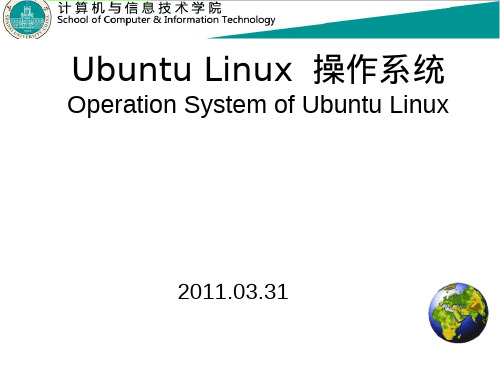
命令行管理工具
• Dpkg 是最早的 deb 管理工具,可以实现软件包的 安装、编译、卸载、查询以及应用程序打包等功能 。但不支持软件包复杂的依赖关系和用户自动获取 软件包。 • Dpkg-deb 是 Dpkg 的后端工具,为 dpkg 提供更底 层的软件管理功能。在使用 dpkg 命令时自动调用 。 • Apt 最强大,维护软件包数据库,自动检查依赖关 系,安装和升级软件包,从软件源镜像站点自动获 取相关软件包等
安装网络软件包的过程
• 1 、首先更新本地软件数据库 :apt-get update • 2 、取得软件源列表 • 假设网络的源路径为: /ubuntu/ desktop main restricted, 则更新 main 组件软件源列表的 过程实质是从网址 /ubuntu/dists/deskto p/main/binary-i386/ 下载 packages 包文件,取得 软件池的所有软件的最新信息。 • 3 、依据包文件信息,将软件包下载安装
➢
➢
二进制软件包( Binary Packages ):包含可执行文件、库文件、配置 文件、 man/info 页面、版权声明和其他文档。 源码包( Source Packages ):包含软件源代码、版本修改说明、构 建指令以及编译工具等。先由 tar 工具归档为 .tar.gz 文件,然后再打包 成 .dsc 文件。
软件源实际路径
• (1) 本地软件源 deb cdrom:[Ubuntu 10.10 _Maverick Meerkat_ - Release i386 (20101007)]/ maverick main restricted • • • • • (2) 网络源 Deb / desktop main restricted 表示网络源二进制软件代码,可以展开成两个网络路径: (a) /dists/desktop/main (b) /dists/restricted
Ubuntu软件包管理命令
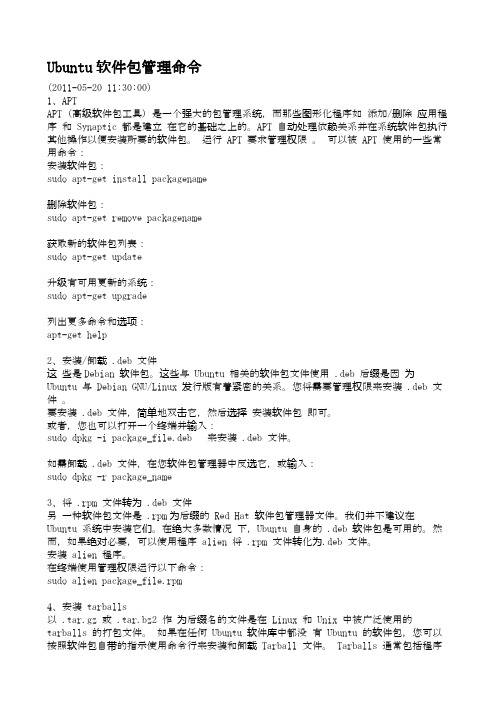
Ubuntu软件包管理命令(2011-05-20 11:30:00)1、APTAPT (高级软件包工具) 是一个强大的包管理系统,而那些图形化程序如添加/删除应用程序和 Synaptic 都是建立在它的基础之上的。
APT 自动处理依赖关系并在系统软件包执行其他操作以便安装所要的软件包。
运行 APT 要求管理权限。
可以被 APT 使用的一些常用命令:安装软件包:sudo apt-get install packagename删除软件包:sudo apt-get remove packagename获取新的软件包列表:sudo apt-get update升级有可用更新的系统:sudo apt-get upgrade列出更多命令和选项:apt-get help2、安装/卸载 .deb 文件这些是Debian 软件包。
这些与 Ubuntu 相关的软件包文件使用 .deb 后缀是因为Ubuntu 与 Debian GNU/Linux 发行版有着紧密的关系。
您将需要管理权限来安装 .deb 文件。
要安装 .deb 文件,简单地双击它,然后选择安装软件包即可。
或者,您也可以打开一个终端并输入:sudo dpkg -i package_file.deb 来安装 .deb 文件。
如需卸载 .deb 文件,在您软件包管理器中反选它,或输入:sudo dpkg -r package_name3、将 .rpm 文件转为 .deb 文件另一种软件包文件是 .rpm为后缀的 Red Hat 软件包管理器文件。
我们并不建议在Ubuntu 系统中安装它们。
在绝大多数情况下,Ubuntu 自身的 .deb 软件包是可用的。
然而,如果绝对必要,可以使用程序 alien 将 .rpm 文件转化为.deb 文件。
安装 alien 程序。
在终端使用管理权限运行以下命令:sudo alien package_file.rpm4、安装 tarballs以 .tar.gz 或 .tar.bz2 作为后缀名的文件是在 Linux 和 Unix 中被广泛使用的tarballs 的打包文件。
Ubuntu中文手册_第六章:软件包管理
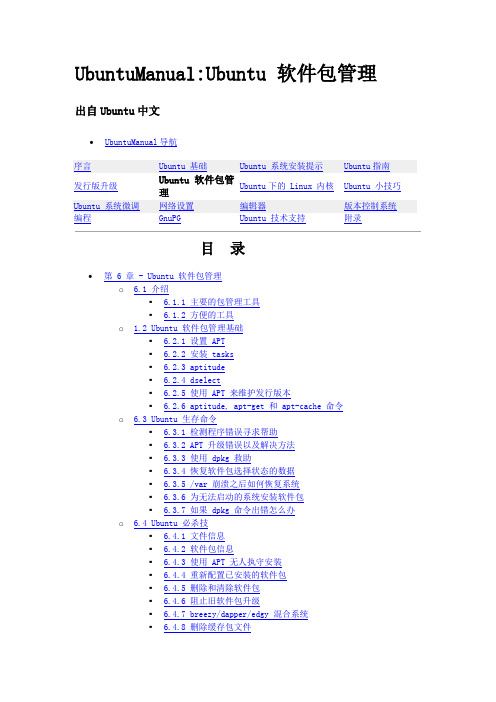
UbuntuManual:Ubuntu 软件包管理出自Ubuntu中文∙UbuntuManual导航序言Ubuntu 基础Ubuntu 系统安装提示Ubuntu指南发行版升级Ubuntu 软件包管理Ubuntu下的Linux 内核Ubuntu 小技巧Ubuntu 系统微调网络设置编辑器版本控制系统编程GnuPG Ubuntu 技术支持附录目录∙第6 章- Ubuntu 软件包管理o 6.1 介绍▪ 6.1.1 主要的包管理工具▪ 6.1.2 方便的工具o 1.2 Ubuntu 软件包管理基础▪ 6.2.1 设置APT▪ 6.2.2 安装tasks▪ 6.2.3 aptitude▪ 6.2.4 dselect▪ 6.2.5 使用APT 来维护发行版本▪ 6.2.6 aptitude, apt-get 和apt-cache 命令o 6.3 Ubuntu 生存命令▪ 6.3.1 检测程序错误寻求帮助▪ 6.3.2 APT 升级错误以及解决方法▪ 6.3.3 使用dpkg 救助▪ 6.3.4 恢复软件包选择状态的数据▪ 6.3.5 /var 崩溃之后如何恢复系统▪ 6.3.6 为无法启动的系统安装软件包▪ 6.3.7 如果dpkg 命令出错怎么办o 6.4 Ubuntu 必杀技▪ 6.4.1 文件信息▪ 6.4.2 软件包信息▪ 6.4.3 使用APT 无人执守安装▪ 6.4.4 重新配置已安装的软件包▪ 6.4.5 删除和清除软件包▪ 6.4.6 阻止旧软件包升级▪ 6.4.7 breezy/dapper/edgy 混合系统▪ 6.4.8 删除缓存包文件▪ 6.4.9 记录/拷贝系统配置▪ 6.4.10 向breezy 系统引入软件包▪ 6.4.11 本地软件包文件▪ 6.4.12 转换或安装外来的二进制软件包▪ 6.4.13 自动安装命令▪ 6.4.14 校验已安装的软件包▪ 6.4.15 优化sources.listo 6.5 其他Ubuntu 的特性▪ 6.5.1 dpkg-divert 命令▪ 6.5.2 equivs 软件包▪ 6.5.3 Alternative 命令▪ 6.5.4 运行级别Runlevel▪ 6.5.5 停止daemon 服务第 6 章 - Ubuntu 软件包管理高级包管理工具 aptitude 是目前首选的字符界面的 APT 前端程序。
sudo apt的流程

sudo apt的流程sudo apt的流程什么是sudo apt?sudo apt是一个在Ubuntu操作系统中使用的命令,用于安装、更新和管理软件包。
它是Advanced Packaging Tool(APT)的一个前端界面,是Ubuntu软件管理系统的核心部分。
sudo apt的流程及详解1.使用sudo权限:sudo apt命令需要使用管理员权限来执行,因此需要在命令前加上sudo。
执行该命令时,系统可能会要求输入管理员密码进行验证。
2.更新软件源:在执行安装或更新软件包之前,首先需要更新软件源,以获取最新的软件包列表。
使用sudo aptupdate命令可以完成此操作。
3.搜索软件包:如果你知道要安装的软件包的名称,可以使用sudo apt search命令来搜索软件包。
该命令将返回与搜索关键字相匹配的软件包列表。
4.安装软件包:一旦确定要安装的软件包,可以使用sudo apt install命令来安装软件包。
该命令将自动解析软件包的依赖关系,并下载、安装所需的软件包及其所有依赖项。
5.更新已安装的软件包:已经安装的软件包可能会有新的版本可用。
你可以使用sudo apt upgrade命令来更新所有已安装软件包的最新版本。
该命令将检查系统中的每个软件包,并下载、安装可用的更新。
6.删除软件包:如果你想要从系统中移除一个已安装的软件包,可以使用sudo apt remove命令。
该命令将卸载指定的软件包,并删除其关联的配置文件。
7.清理系统垃圾:安装和卸载软件包后,系统中可能会留下一些不需要的文件、缓存和依赖关系。
可以使用sudo apt autoremove命令来清理系统垃圾。
该命令将自动删除不再需要的软件包及其依赖项。
8.其他apt命令:除了上述常用的命令外,还有其他一些有用的apt命令可供使用。
例如,sudo apt list用于列出已安装和可用的软件包,sudo apt show用于显示软件包的详细信息,sudo apt edit-sources用于编辑系统的软件源列表等等。
Ubuntu下安装及卸载软件知识集锦
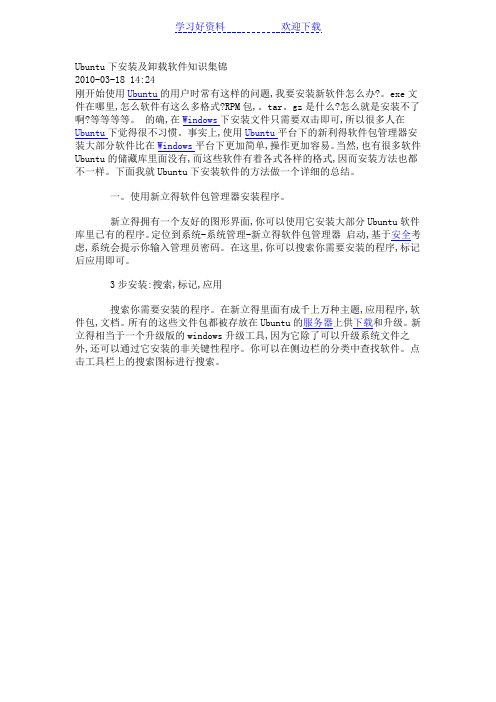
Ubuntu下安装及卸载软件知识集锦2010-03-18 14:24刚开始使用Ubuntu的用户时常有这样的问题,我要安装新软件怎么办?。
exe文件在哪里,怎么软件有这么多格式?RPM包,。
tar。
gz是什么?怎么就是安装不了啊?等等等等。
的确,在Windows下安装文件只需要双击即可,所以很多人在Ubuntu下觉得很不习惯。
事实上,使用Ubuntu平台下的新利得软件包管理器安装大部分软件比在Windows平台下更加简单,操作更加容易。
当然,也有很多软件Ubuntu的储藏库里面没有,而这些软件有着各式各样的格式,因而安装方法也都不一样。
下面我就Ubuntu下安装软件的方法做一个详细的总结。
一。
使用新立得软件包管理器安装程序。
新立得拥有一个友好的图形界面,你可以使用它安装大部分Ubuntu软件库里已有的程序。
定位到系统-系统管理-新立得软件包管理器启动,基于安全考虑,系统会提示你输入管理员密码。
在这里,你可以搜索你需要安装的程序,标记后应用即可。
3步安装:搜索,标记,应用搜索你需要安装的程序。
在新立得里面有成千上万种主题,应用程序,软件包,文档。
所有的这些文件包都被存放在Ubuntu的服务器上供下载和升级。
新立得相当于一个升级版的windows升级工具,因为它除了可以升级系统文件之外,还可以通过它安装的非关键性程序。
你可以在侧边栏的分类中查找软件。
点击工具栏上的搜索图标进行搜索。
找到需要安装的文件包后,右键点击标记。
系统很有可能会提示你一些依赖程序将会同时被安装,幸运的是这些系统会自动为你解决。
记住:你可以使用同样的步骤卸载程序(右键点击,选择卸载)。
你也可以一次标记多个安装包以节省时间。
标记完毕所有需要安装的文件之后,点击应用图标。
新立得会自动下载安装。
常见问题:1。
如果找不到我需要的文件怎么办?其实这是很正常的。
大概说来有以下3个原因:新立得软件包管理器里面的所有文件包都来自Ubuntu的主源,但是除了默认的源之外还有很多非官方软件源。
Ubuntu下安装及卸载软件
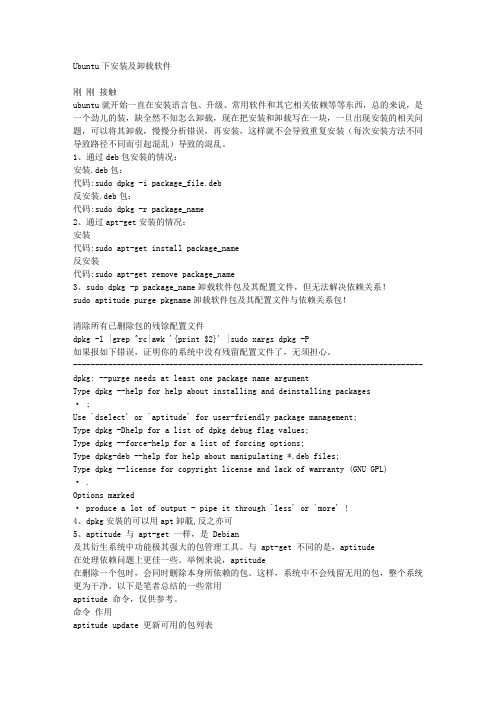
Ubuntu下安装及卸载软件刚刚接触ubuntu就开始一直在安装语言包、升级、常用软件和其它相关依赖等等东西,总的来说,是一个劲儿的装,缺全然不知怎么卸载,现在把安装和卸载写在一块,一旦出现安装的相关问题,可以将其卸载,慢慢分析错误,再安装,这样就不会导致重复安装(每次安装方法不同导致路径不同而引起混乱)导致的混乱。
1、通过deb包安装的情况:安装.deb包:代码:sudo dpkg -i package_file.deb反安装.deb包:代码:sudo dpkg -r package_name2、通过apt-get安装的情况:安装代码:sudo apt-get install package_name反安装代码:sudo apt-get remove package_name3、sudo dpkg -p package_name卸载软件包及其配置文件,但无法解决依赖关系!sudo aptitude purge pkgname卸载软件包及其配置文件与依赖关系包!清除所有已删除包的残馀配置文件dpkg -l |grep ^rc|awk '{print $2}' |sudo xargs dpkg -P如果报如下错误,证明你的系统中没有残留配置文件了,无须担心。
-------------------------------------------------------------------------------- dpkg: --purge needs at least one package name argumentType dpkg --help for help about installing and deinstalling packages· ;Use `dselect' or `aptitude' for user-friendly package management;Type dpkg -Dhelp for a list of dpkg debug flag values;Type dpkg --force-help for a list of forcing options;Type dpkg-deb --help for help about manipulating *.deb files;Type dpkg --license for copyright license and lack of warranty (GNU GPL)· .Options marked· produce a lot of output - pipe it through `less' or `more' !4、dpkg安裝的可以用apt卸載,反之亦可5、aptitude 与 apt-get 一样,是 Debian及其衍生系统中功能极其强大的包管理工具。
Ubuntu操作系统中的deb文件包详细介绍
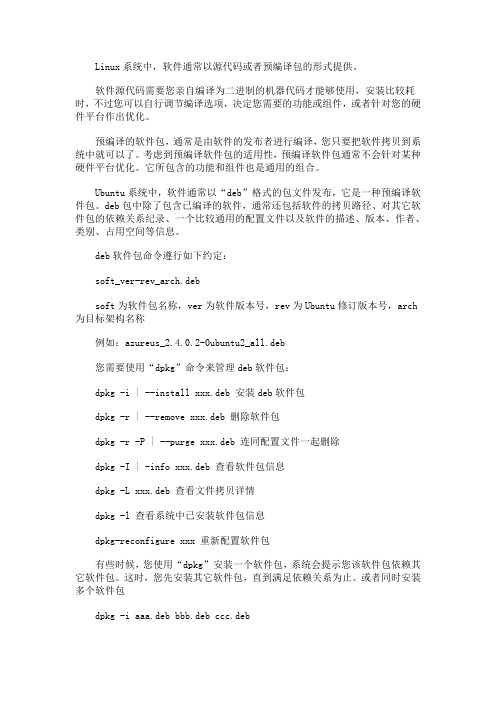
Linux系统中,软件通常以源代码或者预编译包的形式提供。
软件源代码需要您亲自编译为二进制的机器代码才能够使用,安装比较耗时,不过您可以自行调节编译选项,决定您需要的功能或组件,或者针对您的硬件平台作出优化。
预编译的软件包,通常是由软件的发布者进行编译,您只要把软件拷贝到系统中就可以了。
考虑到预编译软件包的适用性,预编译软件包通常不会针对某种硬件平台优化。
它所包含的功能和组件也是通用的组合。
Ubuntu系统中,软件通常以“deb”格式的包文件发布,它是一种预编译软件包。
deb包中除了包含已编译的软件,通常还包括软件的拷贝路径、对其它软件包的依赖关系纪录、一个比较通用的配置文件以及软件的描述、版本、作者、类别、占用空间等信息。
deb软件包命令遵行如下约定:soft_ver-rev_arch.debsoft为软件包名称,ver为软件版本号,rev为Ubuntu修订版本号,arch 为目标架构名称例如:azureus_2.4.0.2-0ubuntu2_all.deb您需要使用“dpkg”命令来管理deb软件包:dpkg -i | --install xxx.deb 安装deb软件包dpkg -r | --remove xxx.deb 删除软件包dpkg -r -P | --purge xxx.deb 连同配置文件一起删除dpkg -I | -info xxx.deb 查看软件包信息dpkg -L xxx.deb 查看文件拷贝详情dpkg -l 查看系统中已安装软件包信息dpkg-reconfigure xxx 重新配置软件包有些时候,您使用“dpkg”安装一个软件包,系统会提示您该软件包依赖其它软件包。
这时,您先安装其它软件包,直到满足依赖关系为止。
或者同时安装多个软件包dpkg -i aaa.deb bbb.deb ccc.debAPT如果一个软件依赖关系过于复杂,使用“dpkg”来安装它,并不是一个明智的选择,这个时候您就需要用到APT软件包管理系统。
ubuntu audit用法
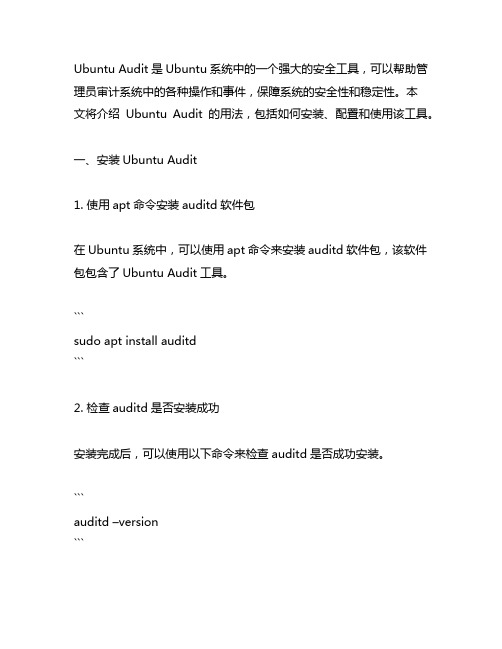
Ubuntu Audit是Ubuntu系统中的一个强大的安全工具,可以帮助管理员审计系统中的各种操作和事件,保障系统的安全性和稳定性。
本文将介绍Ubuntu Audit的用法,包括如何安装、配置和使用该工具。
一、安装Ubuntu Audit1. 使用apt命令安装auditd软件包在Ubuntu系统中,可以使用apt命令来安装auditd软件包,该软件包包含了Ubuntu Audit工具。
```sudo apt install auditd```2. 检查auditd是否安装成功安装完成后,可以使用以下命令来检查auditd是否成功安装。
```auditd –version```如果成功安装,命令行会显示auditd的版本信息。
二、配置Ubuntu Audit1. 修改配置文件Ubuntu Audit的配置文件位于/etc/audit/auditd.conf,可以使用文本编辑器来修改该配置文件。
在配置文件中,可以设置日志存储的路径、日志文件的大小和数量等参数。
2. 设置审计规则审计规则定义了哪些事件需要被审计,可以使用auditctl命令来管理审计规则。
可以通过添加规则来监控特定的文件、目录、用户或进程的操作。
三、使用Ubuntu Audit1. 启动和停止auditd服务可以使用以下命令来启动和停止auditd服务。
启动:```sudo systemctl start auditd```停止:```sudo systemctl stop auditd```2. 查看审计日志通过以下命令可以查看审计日志。
```ausearch –m USER_AUTH```该命令会列出所有用户认证相关的事件。
3. 创建审计报告使用aureport命令可以生成审计报告,报告中包含了系统中发生的各种事件的统计信息。
```aureport```以上就是Ubuntu Audit的用法,通过安装、配置和使用Ubuntu Audit,管理员可以更好地审计系统操作和事件,提高系统的安全性和稳定性。
Ubuntu常用命令

简述介绍Ubuntu常用命令使用方法 2009-12-30 17:47 佚名 CSDN 我要评论()∙摘要:刚刚上网上搜集一些Ubuntu常用命令,整理起来,方便以后使用。
∙标签:Ubuntu常用命令∙Oracle帮您准确洞察各个物流环节经努力学习Ubuntu常用命令,想和大家探讨一下,你可能会遇到Ubuntu常用命令使用问题,看完本文你肯定有不少收获,这里将介绍Ubuntu常用命令使用问题的解决方法,下面就这就来讲术XX装完后,自动升级。
这个过程比较慢,现在还在执行中。
刚刚上网上搜集一些Ubuntu常用命令,整理起来,方便以后使用。
Ubuntu常用命令apt-get:debian系系统的软件包管理程序(其图形化前端就是大名鼎鼎的新立得了),会自动帮你搞定依赖关系最常用参数:update—-与你的软件源(在/etc/apt/sources.list中列出)更新软件包列表,换源后需要执行upgrade—-根据update得到的源软件库与本地已经安装的对比,(如果需要升级就)全部升级install—-安装软件包(可以使用tab补全软件包的名字,比较方便)remove—-卸载软件包purge—-卸载软件包,同时删除该软件的配置文件source—-从源里下载软件包的源码到当前目录(执行此命令的目录)并解压(除非指定–download-only参数)该地址由/etc/apt/sources.list中的deb-src 行指定check—-用来(自动)修复(已装)软件包之间的依赖关系clean—-清除/var/cache/apt/archives/包括其子目录partial/下的所有软件包缓存autoclean —-比clean常用,我的理解是删除低版本的缓存而保留高版本的(或者包括非当前源里的软件包?)aptitude:此为PT同学补充,他的说法是aptitude比apt-get少个横线,tab补全比较容易(=.=)~大概神牛都比较懒吧不得不提下蛋蛋童鞋以前说过的ubuntu彩蛋:) <仅限于UBUNTU 8.04>man apt—-最后会看到―本apt有着超级牛力‖ or ―this APT has a super-cow power‖man aptitude —-会看到―这个aptitude没有超级牛力‖看看aptitude的参数,你就会明白为什么aptitude会标称‖高级软件包管理程序‖了最常用参数:search—-在(你的源的)所有软件包列表中搜索该软件,search的表达式可以很复杂,具体看man其余常用参数同apt-getUbuntu常用命令cat:把(一个或多个)文件内容(连接)显示到标准输出当文本文件很小,而且你只是想看下,并不打算用gedit或者vim之类编辑器编辑的时候,可以cat一下,我是用来配合grep使用Ubuntu常用命令cd:切换当前工作目录不同于其他命令,这是一个shell内置命令,所以没有手册页可看…够基础,所以才会出现在本篇文章中(=.=)郁闷最常用参数:.—-切换到当前目录(貌似没有什么意义)(.这个目录可以通过ls -a看到)..—-切换到上层目录~—-回到家目录(/home/你的登录名/)Ubuntu常用命令chmod:改变文件的权限位linux文件系统的权限位有两种表示方法,要是详细说下,非得累死老鼠不可=.=,所以只说8进制数表示:)简要介绍下:ls -l可以显示出文件的权限,比如(-rwxr-xr–),代表了三种用户的权限第一个rwx,代表文件所有者的权限,即(读,写,执行),用二进制表示为111,代表八进制中的4+2+1=7第二个r-x,代表文件所有者同一用户组其他用户的权限,即(读, ,执行),用二进制表示为101,代表八进制中的5=4+0+1第三个r–,代表其他用户的权限,即(读, , ),二进制表示为100,代表八进制的4=4+0+0所以这个文件的权限位为754这也就是chmod的用法,例如chmod 751 myfile #将该文件权限设定为rwxr-x–x最常用参数:-v—-列出当前正在执行的步骤-R—-递归式,即改变非空目录下的一切为指定权限cp:拷贝文件和目录最常用参数:-b—-为每个已经存在的目的文件作个备份-d—-遇到软链接时不拷贝软链接所指向的文件;拷贝时保留links属性(链接数)-p—-保留文件的访问权限,所有者,和时间戳-R和-r —-递归式拷贝(cp过程遇到非空目录才有效),即拷贝目录,子目录,子目录的子目录…..-a—-作用同-dpR-s—-并不真的做拷贝,而只是为每个文件作软链接(符号链接)-u—-同下面mv 的-u参数Ubuntu常用命令head, tail就像这两个名字,一个显示文件头部,一个显示尾部最常用参数:-n—-指定输出的(头部或尾部)行数, 当没有此参数时,默认显示10行ifconfig:配置网卡最常用参数:没有参数—-列出当前活动网卡的状态-a —-列出所有网卡的状态interface —-指定网卡名称比如eth0up —-唤醒该网卡down—-关闭该网卡arp,mtu,netmask addr,…等等很多参数=.=ln:为文件建立链接linux的链接分为两种:硬链接和软链接,ln默认建立硬链接(hard link),两种的区别请自己搜索:) 最常用参数:-s—-建立软链接(符号链接,可以理解为win下的快捷方式)-f—-如果要建立的链接名已经存在,则删除之ls:显示目录内容最常用参数:-a—-显示指定目录所有文件,包括文件名以. 开头的文件-l—-显示文件详细信息(包括文件类型,权限,修改时间,访问时间,大小,文件名…)-h—-将文件大小以方便阅读的形式表示出来,配合-l 参数使用,常有奇效man:阅读参考手册of~题外话:HX说这是linux最最难学的命令,因为man你学好了,就没有什么命令能难倒你了,=.=无敌了man可以查的不仅仅是命令额(当然,因为man是无敌的嘛/ch)最常用参数:man 阿拉伯数字阿拉伯数字1: 可执行程序(一般为用户安装的程序,如果提供了manpages的话)和shell命令阿拉伯数字2: 系统调用(例如open调用,socket调用,chmod调用等等等等),先装manpages-dev先阿拉伯数字3: 库函数调用(例如man 3 printf),先装manpages-dev先…….当你执行man ls 时, 和man 1 ls结果是一样的,因为ls在man手册中只有一个入口当你想看chmod调用的手册页时,就要特别指定man 2 chmod了~~因为chmod不止有一个入口在man的时候,可以通过j,k上下移动(和vi中类似),可以通过/查询,通过n,N查找下个,上个匹配(和vi类似)q退出(也和vi类似….)比较有意思的一点:由于man 本身是个命令,所以,连man都是可以man的=.=mkdir:创建一个目录最常用参数:-p—-如果给出的路径中父目录不存在,则同时创建父目录mount:挂载文件系统(可理解为挂载一个分区)最常用参数:-t—-指定文件系统类型,比如iso9660(挂载iso镜像为光盘,相当于虚拟光驱),ntfs,ext3,rfs等等-l—-列出所有已经挂载的文件系统,支持卷标-a—-挂载fstab中记录的所有分区-n—-挂载的时候不写入/etc/mtab-o—-相当常用的一个参数,指定挂载文件系统的‖选项‖,比如noatime,用来挂载BT专用分区很合适mv:移动或者更名文件,取决于目的目录是否为当前目录-b—-为每个已经存在的目的文件做个备份(防止覆盖)-f—-不提示是否覆盖已经存在的目的文件-i—-与-f参数相反-u—-仅当源文件比目的文件更新或者目的文件不存在时候才移动-v—-显示移动文件的进度(个人总是推荐使用此参数,明白你在做什么)ps,top:列出当前命令的执行状态,ps为静态,top为动态(top时‘q'退出)ps:这个命令本人更常用些,推荐给你看看=.=最常用参数(ps多用参数集合,而不是单个参数,并且配合grep使用)-ef—-以标准语法列出当前所有进程状态,例如ps -ef | grep eva #列出eva的进程状态aux—-以BSD语法列出………………………………..-ejH —-列出进程树-eLf —-同时列出线程状态rm, rmdir:rm:删除文件或目录,rmdir:删除一个空目录(此命令个人认为没啥用,可以用rm -r替代)rm最常用参数:-f—-不提示不存在的文件,直接跳过-i—-每个删除动作都提示(=.= 删除多的话岂不是烦死)-I—-删除多个文件(多于3个时)或者递归式删除(对于非空目录)提示一次-r和-R —-递归式删除该目录下的一切东东-v—-显示每个文件的删除动作(个人总是推荐使用此参数,明白你在做什么)sudo,su:这大概是装好系统之后第一个要用的命令吧?sudo我们主要用来临时提升权限,主要用以管理员(超级用户)的权限来运行命令,当需要修改当前登录用户力所不能及的文件/目录时需要用sudo,或者su -c,当然sudo和su的作用范围不仅仅如此可以使用visudo来编辑/etc/sudoers文件来修改sudo更详细的动作(比如记住密码的时间戳长度),请谨慎修改!sh:在终端解释执行类似于‘./‘的形式,但PT给了不同点: ‗./‘仅仅对当前目录下有执行权限的程序才有效,‘sh‘则不管这套想想也是哈, ‗./‘仅仅是给出了一个文件的路径(在当前目录下)而已, 但这个文件能不能执行所以用sh总是正确的shutdown:关闭系统,如果停留在TTY,请改用halt, poweroff等命令常用参数:+m—-指定关机延迟的分钟-c—-取消一个等待关机的请求(关掉运行此命令的终端也可:))now—-立即关机hh:mm —-手动指定时间(以24小时计)tar:打包/解包这个tar不多说了吧..到处都是tar.gz,tar.bz2的东东和ps命令一样,tar一般不用单个参数,而是多个参数的组合,记住参数x是解压(extract),c是创建包(creat)即可最常用参数:-xvf—-详细列出解包的步骤-cvf—-详细列出打包的步骤-j—-用来说明这是个tar.bz2包,例如tar -xjvf myfile.tar.bz2-t—-列出包中的文件列表—–打包时常追加的参数:-r—-追加到压缩包中-u—-只把比包中更新的文件追加进去-h—-不把符号链接添加到包中,而是添加此符号链接指向的文件附加说明:tar是个太强大的东东,常用的操作也就是打包解包,高级功能还是参阅man,以上介绍Ubuntu常用命令。
第七课使用Ubuntu管理计算机
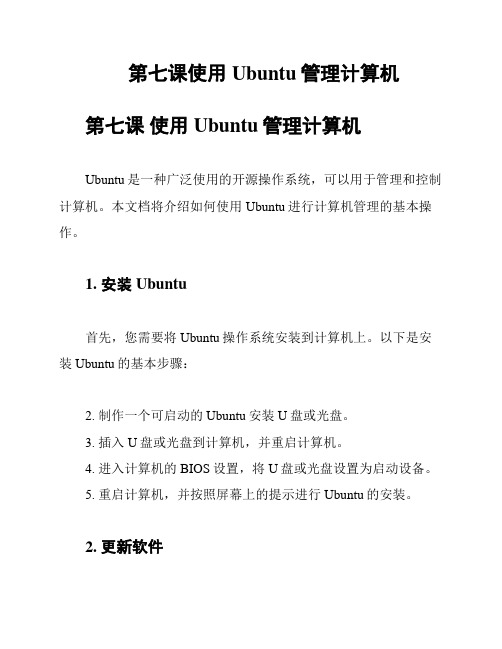
第七课使用Ubuntu管理计算机第七课使用Ubuntu管理计算机Ubuntu是一种广泛使用的开源操作系统,可以用于管理和控制计算机。
本文档将介绍如何使用Ubuntu进行计算机管理的基本操作。
1. 安装Ubuntu首先,您需要将Ubuntu操作系统安装到计算机上。
以下是安装Ubuntu的基本步骤:2. 制作一个可启动的Ubuntu安装U盘或光盘。
3. 插入U盘或光盘到计算机,并重启计算机。
4. 进入计算机的BIOS设置,将U盘或光盘设置为启动设备。
5. 重启计算机,并按照屏幕上的提示进行Ubuntu的安装。
2. 更新软件安装完成后,您需要保持Ubuntu系统和安装的软件保持最新版本。
通过更新软件,您可以获得最新的功能和安全修复。
以下是更新软件的基本步骤:1. 打开终端。
2. 运行以下命令更新软件包列表:sudo apt update3. 运行以下命令升级已安装的软件:sudo apt upgrade4. 输入您的账户密码,并按照提示完成升级过程。
3. 安装和卸载软件Ubuntu提供了一个集成的软件中心,您可以使用它安装和卸载软件。
以下是安装和卸载软件的基本步骤:安装软件1. 打开Ubuntu软件中心。
2. 浏览或搜索您要安装的软件。
3. 点击软件详情页面上的 "安装" 按钮。
4. 输入您的账户密码,并按照提示完成安装过程。
卸载软件1. 打开Ubuntu软件中心。
2. 点击 "已安装" 标签。
3. 浏览或搜索您要卸载的软件。
4. 点击软件详情页面上的 "卸载" 按钮。
5. 输入您的账户密码,并按照提示完成卸载过程。
4. 系统设置Ubuntu还提供了一些系统设置选项,可以根据您的需求进行个性化配置。
以下是一些常见的系统设置选项:- 外观:更改桌面背景、主题和图标。
- 音频和视频:调整音量、设置默认播放器等。
- 屏幕:调整显示器分辨率和布局。
- 网络:配置网络连接和代理设置。
清理Ubuntu系统中的无用软件包

清理Ubuntu系统中的无用软件包1、查看安装软件时下载包的临时存放目录ls /var/cache/apt/archives2、备份当前系统安装的所有包的列表dpkg --get-selections | grep -v deinstall > ~/somefile3、从上面备份的安装包的列表文件恢复所有包dpkg --set-selections < ~/somefilesudo dselect4、清理旧版本的软件缓存sudo apt-get autoclean5、清理所有软件缓存sudo apt-get clean6、删除系统不再使用的孤立软件sudo apt-get autoremove提示 1:清理残余的配置文件一般而言,当我们从 Ubuntu 系统中删除了一个软件之后,该软件的残余配置文件并没有被删除。
如果你确信以后不再使用该软件,那么保留其配置文件实在没有必要,所以我们大可一并删除之。
要删除某个软件的残余配置文件,可以执行下面的操作:在终端中执行 sudo synaptic,以便启动 Synaptic 包管理工具。
点击 Synaptic 右下角的 Status 按钮进行切换。
现在,你应该能够在 Synaptic 的左边看到 Not installed (residual config)。
选择它即可在右边看到包含有残余配置文件的包,你可以在此选择删除该包。
提示 2:清理下载的缓存包我们在 Ubuntu 中通过 sudo apt-get install 安装软件时,其下载的包都缓存在 /var/cache/apt/archives/ 目录中。
如果要清理掉这些已下载的缓存包,那么可以执行命令:sudo apt-get autocleansudo apt-get clean提示 3:清理不再需要的包我们知道,在 Ubuntu 系统中安装软件时,该软件的依赖通常也会自动安装上。
那么,在我们删除该软件后,其依赖可能需要我们手动删除之。
Ubuntu基础知识整理
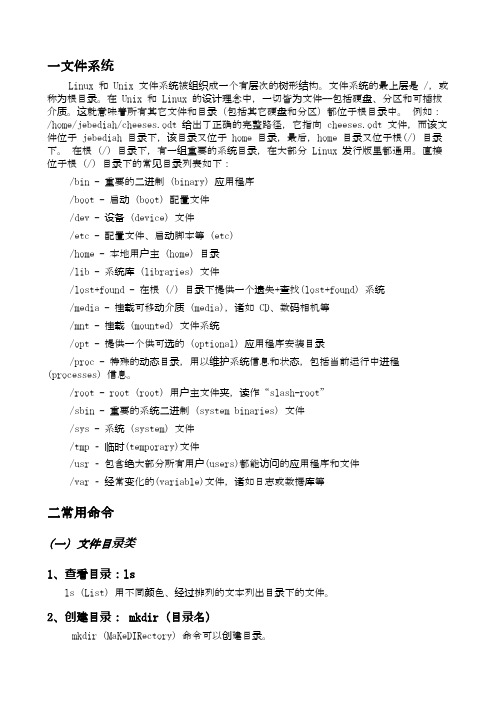
一文件系统Linux 和 Unix 文件系统被组织成一个有层次的树形结构。
文件系统的最上层是 /,或称为根目录。
在 Unix 和 Linux 的设计理念中,一切皆为文件——包括硬盘、分区和可插拔介质。
这就意味着所有其它文件和目录(包括其它硬盘和分区)都位于根目录中。
例如:/home/jebediah/cheeses.odt 给出了正确的完整路径,它指向 cheeses.odt 文件,而该文件位于 jebediah 目录下,该目录又位于 home 目录,最后,home 目录又位于根(/) 目录下。
在根 (/) 目录下,有一组重要的系统目录,在大部分 Linux 发行版里都通用。
直接位于根(/) 目录下的常见目录列表如下:/bin - 重要的二进制 (binary) 应用程序/boot - 启动 (boot) 配置文件/dev - 设备 (device) 文件/etc - 配置文件、启动脚本等 (etc)/home - 本地用户主 (home) 目录/lib - 系统库 (libraries) 文件/lost+found - 在根 (/) 目录下提供一个遗失+查找(lost+found) 系统/media - 挂载可移动介质 (media),诸如 CD、数码相机等/mnt - 挂载 (mounted) 文件系统/opt - 提供一个供可选的 (optional) 应用程序安装目录/proc - 特殊的动态目录,用以维护系统信息和状态,包括当前运行中进程(processes) 信息。
/root - root (root) 用户主文件夹,读作“slash-root”/sbin - 重要的系统二进制 (system binaries) 文件/sys - 系统 (system) 文件/tmp –临时(temporary)文件/usr –包含绝大部分所有用户(users)都能访问的应用程序和文件/var –经常变化的(variable)文件,诸如日志或数据库等二常用命令(一)文件目录类1、查看目录:lsls (List) 用不同颜色、经过排列的文本列出目录下的文件。
ubuntu9.04 软件安装、配置、使用指南

硬件配置:主板:致铭N45GC集成主板(集成945显卡、声卡、)CPU:Inter E2140 双核(1.6G)内存:2G (DDR2)硬盘:IDE 80 G上网使用无线网卡:TP-Link 321G (54M无线)在上面的配置下,安装ubuntu8.10、9.04都不需要另外安装任何驱动程序------------------------------------------------------------------------------------编号主要解决问题或截图展示1 本贴引索2 图型界面换软件源3 CD版ubuntu中文汉化及增加中文输入法4 右键打开终端窗口的操作方法5 ubuntu系统添加windows字体的操作方法6 为ubuntu开放及启用root用户7 永中oBFice2009如何使用ubuntu系统中字体8 安装rar压缩及解压缩软件9 解决mp3播放时显示乱码10 安装经典mp3播放器audacious 含 APE播放插件11 安装金山词霸中英文词典12 WinE安装、菜单乱码、程序乱码解决方法13 如何卸载一个你已安装的软件 [ sudo apt-get remove ?????? ]14 在ubuntu9.04、 firefox3.07安装电驴下载软件 amule2.2315 下载及安装腾读官方 QQ for ubuntu16 解决网页中 Flash 显示乱码的方法17 再向大家推荐一个ubuntu8.10的软件源[此源软件丰富,就是我现在正在用的软件源]18 安装OpenoBFice3.0的操作方法19 WinE下运行QQ2008(不很完美,不建议使用,推荐使用腾讯官方QQ for ubuntu)20 后缀为 .tar.gz 软件包的解压及安装方法21 安装AssaultCube是开源免费的跨平台第一视角射击游戏22 安装大名鼎鼎的 Adobe Reader for ubuntu23 实例说明OpenoBFice3.0与MS oBFice2003兼容性[实话实说,OpenoBFice3.0 24 不完全兼容 MSoBFice2003 ]25 WinE下成功运行中国游戏中心[但网络总是觉得慢,打牌的时候,别人也反应出牌慢,不推荐]26 删除WinE中多余的菜单27 安装AMSN通讯软件[当今ubunt中最好的 MSN 通讯软件,中文界面]28 解决拼音输入法丢失的操作方法29 WinE下一听音乐网在线听音乐的软件安装及使用30 WinXp中与ubunt系统打印机如何共亨[强烈推荐,我花了近1个小时写的图文详细教程]31 安装媒体播放器 Mplayer 操作方法32 再秀一下ubuntu的好-关于网络及下载方面的33 实例对比Firefox与Oper网页浏览器[有实践才有发言权,OPER,垃圾一个,我力挺Firefox ]34 安装优秀的光碟刻录软件 K3b,同时提供APE音乐转CD插件[又一款免费的刻录软件,很好用]35 安装国信金色阳光股票行情、交易软件、解决行情软件乱码(可正常显示行情及交易,WinE真的好强大)36 安装Linux下类似ACDSee的批量修改图片格式,改变图片大小的软件,名字叫 gthumb37 在Ubuntu面板中加一个农历日期applet38 8.10升级9.04成功,但后来更新一些程序后,出了故障[无法安装任何软件包]39 抵挡不住EXT4诱惑,再次安装10升级9.04成功40 删除目录的窗口命令[这个真的要学会,要不没有登录root的情况下无法删除 ]41 都市男孩倾情奉献- Ubuntu Firefox 下在线听音乐 [五星推荐]42 ubuntu9.04升级到最新版后网络故障的解决[耗费15小时付出得到的成果、吐血推荐]推荐一款BT下载软件 deluge-torrent43 再推荐一款很好的ubuntu下的多线程下载软件 multiget v1.2.044 软件推荐WinFF视频转换软件45 Ubuntu桌面上显示我的电脑等图标、用户主文件夹和回收站等桌面图标46 ubuntu9.04下,成功安装运行迅雷下载5.6.3.307[我秀我ubuntu][我秀我ubuntu][我秀我ubuntu]ubuntu9.04 软件安装、配置、使用指南如果你是用CD版安装ubuntu9.04完成后,也就是个半成品,可以用,但没有中文输入法.....关于安装中文输入法......我还是建议先把“源”改为一个适合自己的再开始比较好!在完全汉化及安装中文输入法前,ubuntu9.04需要升级560多个程序......只好耐心等待。
Ubuntu 中软件的安装、卸载以及查看的方法总结

Ubuntu 中软件的安装、卸载以及查看的方法总结一、Ubuntu中软件安装方法1、APT方式(1)普通安装:apt-get install softname1 softname2 …;(2)修复安装:apt-get -f install softname1 softname2... ;(-f Atemp to correct broken dependencies)(3)重新安装:apt-get --reinstall install softname1 softname2...;2、Dpkg方式(1)普通安装:dpkg -i package_name.deb3、源码安装(.tar、tar.gz、tar.bz2、tar.Z)首先解压缩源码压缩包然后通过tar命令来完成a.解xx.tar.gz:tar zxf xx.tar.gzb.解xx.tar.Z:tar zxf xx.tar.Zc.解xx.tgz:tar zxf xx.tgzd.解xx.bz2:bunzip2 xx.bz2e.解xx.tar:tar xf xx.tar然后进入到解压出的目录中,建议先读一下README之类的说明文件,因为此时不同源代码包或者预编译包可能存在差异,然后建议使用ls -F --color或者ls -F命令(实际上我的只需要 l 命令即可)查看一下可执行文件,可执行文件会以*号的尾部标志。
一般依次执行./configuremakesudo make install即可完成安装。
二、Ubuntu中软件包的卸载方法1、APT方式(1)移除式卸载:apt-get remove softname1 softname2 …;(移除软件包,当包尾部有+时,意为安装)(2)清除式卸载:apt-get --purge remove softname1 softname2...;(同时清除配置)清除式卸载:apt-get purge sofname1 softname2...;(同上,也清除配置文件)2、Dpkg方式(1)移除式卸载:dpkg -r pkg1 pkg2 ...;(2)清除式卸载:dpkg -P pkg1 pkg2...;三、Ubuntu中软件包的查询方法Dpkg 使用文本文件来作为数据库.通称在 /var/lib/dpkg 目录下. 通称在 status 文件中存储软件状态,和控制信息. 在 info/ 目录下备份控制文件, 并在其下的 .list 文件中记录安装文件清单, 其下的 .mdasums 保存文件的 MD5 编码.体验使用数据库的时刻到了:$ dpkg -lDesired=Unknown/Install/Remove/Purge/Hold| Status=Not/Installed/Config-files/Unpacked/Failed-config/Half-installed|/ Err?=(none)/Hold/Reinst-required/X=both-problems (Status,Err: uppercase=bad) ||/ Name Version Description+++-===========-================-========================================ii aalib1 1.4p5-28 ascii art library - transitional packageii adduser 3.85 Add and remove users and groupsii alien .63 install non-native packages with dpkg... ...每条记录对应一个软件包, 注意每条记录的第一, 二, 三个字符. 这就是软件包的状态标识, 后边依此是软件包名称, 版本号, 和简单描述.第一字符为期望值,它包括:u 状态未知,这意味着软件包未安装,并且用户也未发出安装请求.i 用户请求安装软件包.r 用户请求卸载软件包.p 用户请求清除软件包.h 用户请求保持软件包版本锁定.第二列,是软件包的当前状态.此列包括软件包的六种状态.n 软件包未安装.i 软件包安装并完成配置.c 软件包以前安装过,现在删除了,但是它的配置文件还留在系统中.u 软件包被解包,但还未配置.f 试图配置软件包,但是失败了.h 软件包安装,但是但是没有成功.第三列标识错误状态,可以总结为四种状态. 第一种状态标识没有问题,为空. 其它三种符号则标识相应问题.h 软件包被强制保持,因为有其它软件包依赖需求,无法升级.r 软件包被破坏,可能需要重新安装才能正常使用(包括删除).x 软包件被破坏,并且被强制保持.也可以以统配符模式进行模糊查询, 比如我要查找以nano字符开始的所有软件包:$ dpkg -l nano*Desired=Unknown/Install/Remove/Purge/Hold| Status=Not/Installed/Config-files/Unpacked/Failed-config/Half-installed|/ Err?=(none)/Hold/Reinst-required/X=both-problems (Status,Err: uppercase=bad) ||/ Name Version Description+++-==============-==============-============================================ii nano 1.3.10-2 free Pico clone with some new featurespn nano-tiny <none> (no description available)un nanoblogger <none> (no description available)以上状态说明: 系统中安装了 nano 版本为 1.3.10-2 ;安装过 nano-tiny , 后来又清除了; 从未安装过nanoblogger .如果觉得 dpkg 的参数过多, 不利于记忆的话, 完全可以使用 dpkg-query 进行 dpkg 数据库查询.应用范例:查询系统中属于nano的文件:$ dpkg --listfiles nanoor$ dpkg-query -L nano查看软件nano的详细信息:$ dpkg -s nanoor$ dpkg-query -s nano查看系统中软件包状态, 支持模糊查询:$ dpkg -lor$dpkg-query -l查看某个文件的归属包:$ dpkg-query -S nanoor$ dpkg -S nano三、其他应用总结apt-cache search # ------(package 搜索包)apt-cache show #------(package 获取包的相关信息,如说明、大小、版本等)apt-get install # ------(package 安装包)apt-get install # -----(package --reinstall 重新安装包)apt-get -f install # -----(强制安装, "-f = --fix-missing"当是修复安装吧...)apt-get remove #-----(package 删除包)apt-get remove --purge # ------(package 删除包,包括删除配置文件等)apt-get autoremove --purge # ----(package 删除包及其依赖的软件包+配置文件等(只对6.10有效,强烈推荐))apt-get update #------更新源apt-get upgrade #------更新已安装的包apt-get dist-upgrade # ---------升级系统apt-get dselect-upgrade #------使用 dselect 升级apt-cache depends #-------(package 了解使用依赖)apt-cache rdepends # ------(package 了解某个具体的依赖,当是查看该包被哪些包依赖吧...)apt-get build-dep # ------(package 安装相关的编译环境)apt-get source #------(package 下载该包的源代码)apt-get clean && apt-get autoclean # --------清理下载文件的存档 && 只清理过时的包apt-get check #-------检查是否有损坏的依赖dpkg -S filename -----查找filename属于哪个软件包apt-file search filename -----查找filename属于哪个软件包apt-file list packagename -----列出软件包的内容apt-file update --更新apt-file的数据库dpkg --info "软件包名" --列出软件包解包后的包名称.dpkg -l --列出当前系统中所有的包.可以和参数less一起使用在分屏查看. (类似于rpm -qa)dpkg -l |grep -i "软件包名" --查看系统中与"软件包名"相关联的包.dpkg -s 查询已安装的包的详细信息.dpkg -L 查询系统中已安装的软件包所安装的位置. (类似于rpm -ql)dpkg -S 查询系统中某个文件属于哪个软件包. (类似于rpm -qf)dpkg -I 查询deb包的详细信息,在一个软件包下载到本地之后看看用不用安装(看一下呗). dpkg -i 手动安装软件包(这个命令并不能解决软件包之前的依赖性问题),如果在安装某一个软件包的时候遇到了软件依赖的问题,可以用apt-get -f install在解决信赖性这个问题. dpkg -r 卸载软件包.不是完全的卸载,它的配置文件还存在.dpkg -P 全部卸载(但是还是不能解决软件包的依赖性的问题)dpkg -reconfigure 重新配置apt-get install下载软件包,以及所有依赖的包,同时进行包的安装或升级。
Ubuntu的常用软件(工具)介绍

Ubuntu的常用软件(工具)介绍一、刻录光盘的常用软件1. 使用Nauti lus文件管理器刻录数据光盘1) 打开Nauti lus的主文件夹;2)打开主菜单,选择“转到”-->“位置...”,在“位置”文本框中输入“burn:///”,打开“CD/DVD生成器”;3) “文件”-->“新建窗口”,把文件拖放或复制到“CD/DVD生成器”窗口;4)输入盘片名,单击“写入到盘片”。
2. Brasero刻录数据光盘1)打开“Ubuntu软件中心”,选择“影音”-> “Brasero光盘烧录程序”,单击“安装”;2)打开“Brasero”,可以选择刻录数据、镜像光盘和复制光盘。
二、游戏与音影的常用软件1. Super Tux (超级企鹅)zgj@gowishe s:~$ sudo apt-get install supertu x (安装)zgj@gowishe s:~$ supertu x2(运行),或者 Alt+f2打开“运行”框,输入supertu x22. Frozen-Bubble(超级泡泡龙)zgj@gowishe s:~$ sudo apt-get install frozen-bubble (安装)Alt+f2打开“运行”框,输入 frozen-bubble (运行)3. 电影播放器1)“Ubuntu软件中心”-->选择“影音”->选择”电影播放器”,单击“安装”;2)“Ubuntu软件中心”-->选择“影音”->选择”GStream er ffmpeg视频插件”,单击“安装”。
Alt+f2打开“运行”框,输入 totem (运行)三、终端与字符界面的使用1. 进入、退出终端与字符界面1)Alt+f2:打开“运行”框,输入或单击gn ome-termina l,进入终端;2)按ctrl+alt+t进入终端,exit退出;3)Ctrl+alt+F1:进入字符界面,Ctrl+alt+f7返回GUI界面。
第七讲 Ubuntu软件包管理
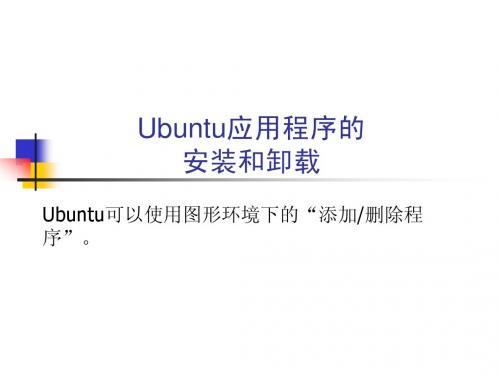
用户可以随时获取GNU应用程序的源码包,或有 偿获取第三方软件包的源码。 确保配置文件中有deb src项目 deb项目。 确保配置文件中有deb-src项目。
源码包的管理
查询当前源中是否存放了某个源码包 apt-cache showsrc <名称>,命令结果返回: 版本、优先级、编译依赖关系、适用计算机 架构、镜像站点中存放的位置,以及源码包 中包含的文件等。 获取源码包:apt-get source <名称> 首先将源码包下载到用户当前所在目录,并 在命令执行过程中,将源码包解压到同名目 录中,应用程序的源代码就存放在这里。
实质上synaptic的底层仍是依赖于APT包管理命令。 它实现了软件包的安装、卸载、升级、查询,软 件包过滤、版本锁定、强制安装等功能。 启动方式: sudo /usr/sbin/synaptic 系统-系统管理-新立得软件包管理器
Linux编程 第五讲管理软件包
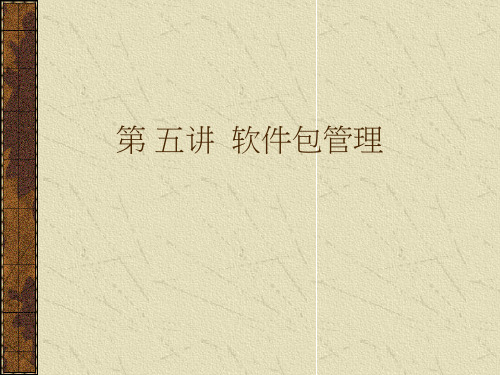
搭建apt代理服务器
安装apt-proxy
Sudo apt-get install apt-proxy Apt-proxy监听9999端口 Netstat –l | grep –I 9999
卸载apt代理服务器
Sudo apt-get –purge remove apt-proxy
配置apt-proxy服务器
RPM包的名称格式: name-version-release.type.rpm 如:bind-9.2.1-16.i386.rpm
name为软件的名称 version为软件的版本号 release为软件的修正版本号 type为包的类型
• • • • i[3456]86:表示在Intel x86计算机平台上编译的 sparc:表示在sparc计算机平台上编译的 alpha:表示在alpha计算机平台上编译的 src:表示软件源代码
完全卸载
Sudo apt-get –purge remove pkg
修复软件包依赖关系
Sudo apt-get –f install
清理软件包缓冲区
清理整个软件包缓冲区
Ls /var/cache/apt/archives/ Sudo apt-get clean
按照依赖关系清理缓冲区中多余的软件 包
为什么需要rpm?
在一个操作系统下,需要安装实现各种功能的软件包。 这些软件包一般都有各自的程序,但是同时也有错综 复杂的依赖关系。同时还需要解决软件包的版本,以 及安装,配置,卸载的自动化问题。
为了解决这些问题,RedHat针对自己的系统提出了一 个较好的办法来管理成千上百的软件。这就是RPM管 理系统。在系统中安装了rpm管理系统以后,只要是 符合rpm文件标准的打包的程序都可以方便的安装, 升级,卸载。
